Filtrage d’URL
Le filtrage d’URL fournit un contrôle basé sur des stratégies des sites Web à l’aide des informations contenues dans les URL. Cette fonctionnalité permet aux administrateurs réseau de surveiller et de contrôler l’accès des utilisateurs aux sites Web malveillants sur le réseau.
Mise en route
Si vous êtes un nouvel utilisateur et que vous souhaitez configurer le filtrage d’URL, vous devez terminer la configuration SWG initiale. Pour commencer à utiliser le filtrage d’URL, vous devez d’abord vous connecter à l’Assistant Citrix SWG. L’Assistant vous aide à suivre une série d’étapes de configuration avant d’appliquer les stratégies de filtrage d’URL.
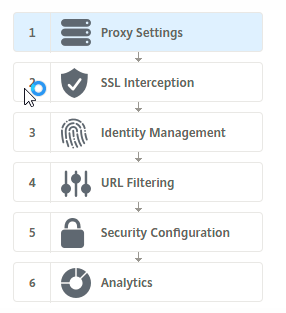
Remarque
Avant de commencer, assurez-vous que vous disposez d’une licence de fonctionnalité URL Threat Intelligence valide installée sur votre appliance. Si vous utilisez une version d’évaluation, assurez-vous d’acheter une licence valide pour continuer à utiliser cette fonctionnalité sur l’appliance SWG.
Connexion à l’assistant SWG
L’assistant Citrix SWG vous guide à travers une série de tâches de configuration simplifiées et le volet droit affiche la séquence de flux correspondante. Vous pouvez utiliser cet Assistant pour appliquer des stratégies de filtrage d’URL à une liste d’URL ou à une liste prédéfinie de catégories.
Étape 1 : Configurer les paramètres de proxy
Vous devez d’abord configurer un serveur proxy via lequel le client accède à la passerelle SWG. Ce serveur est de type SSL et fonctionne en mode explicite ou transparent. Pour plus d’informations sur la configuration du serveur proxy, reportez-vous à la section Modes Proxy.
Étape 2 : Configurer l’interception SSL
Après avoir configuré le serveur proxy, vous devez configurer le proxy d’interception SSL pour intercepter le trafic chiffré sur le dispositif Citrix SWG. Dans le cas du filtrage d’URL, le proxy SSL intercepte le trafic et bloque les URL sur liste rouge tandis que tout autre trafic peut être contourné. Pour plus d’informations sur la configuration de l’interception SSL, reportez-vous à la section Interception SSL.
Étape 3 : Configurer la gestion des identités
Un utilisateur est authentifié avant d’être autorisé à se connecter au réseau d’entreprise. L’authentification offre la flexibilité nécessaire pour définir des stratégies spécifiques pour un utilisateur ou un groupe d’utilisateurs, en fonction de leurs rôles. Pour plus d’informations sur l’authentification des utilisateurs, voirGestion de l’identification de l’utilisateur
Étape 4 : Configurer le filtrage des URL
L’administrateur peut appliquer une stratégie de filtrage d’URL à l’aide de la fonctionnalité Catégorisation d’URL ou à l’aide de la fonctionnalité Liste d’URL.
Catégorisation d’URL. Contrôle l’accès aux sites Web et aux pages Web en filtrant le trafic sur la base d’une liste prédéfinie de catégories.
Liste d’URL. Contrôle l’accès aux sites Web et aux pages Web répertoriés sur la liste rouge en refusant l’accès aux URL figurant dans un jeu d’URL importé dans l’appliance.
Étape 5 : Configurer la configuration de la sécurité
Cette étape vous permet de configurer un score de réputation et de permettre aux utilisateurs de contrôler l’accès aux sites Web en refusant l’accès si le score est trop faible. Votre score de réputation peut varier de un à quatre, et vous pouvez configurer le seuil auquel le score devient inacceptable. Pour les scores qui dépassent le seuil, vous pouvez sélectionner une action de stratégie pour autoriser, bloquer ou rediriger le trafic. Pour de plus amples informations, consultez la section Configuration de la sécurité.
Étape 6 : Configurer l’analyse SWG
Cette étape vous permet d’activer SWG Analytics pour catégoriser le trafic Web, enregistrer la catégorie d’URL dans les journaux de transactions utilisateur et afficher les analyses de trafic. Pour plus d’informations sur SWG Analytics, reportez-vous à la section Analytics.